
《火狐浏览器》打开书签栏的操作方法
时间:2023-12-19作者:佟超
火狐浏览器软件非常的方便好用,不仅功能丰富,而且搜索速度快,用户们可以通过软件来打开书签栏,对此还不是很清楚的话,下面不妨跟随我们去看看吧。
开启书签栏方法
1、首先打开火狐浏览器,在浏览器右上角的位置点击菜单图标,如下图所示。
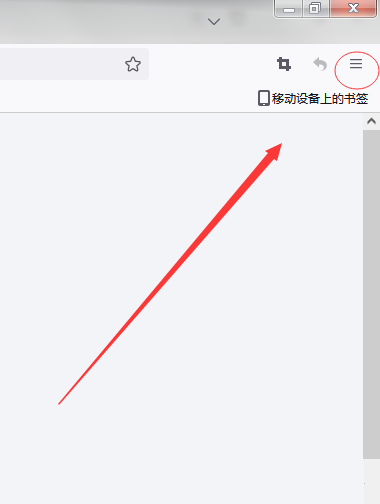
2、点击之后下方会弹出火狐浏览器的菜单窗口,我们在其中找到“书签”这一栏并点击,如下图所示。
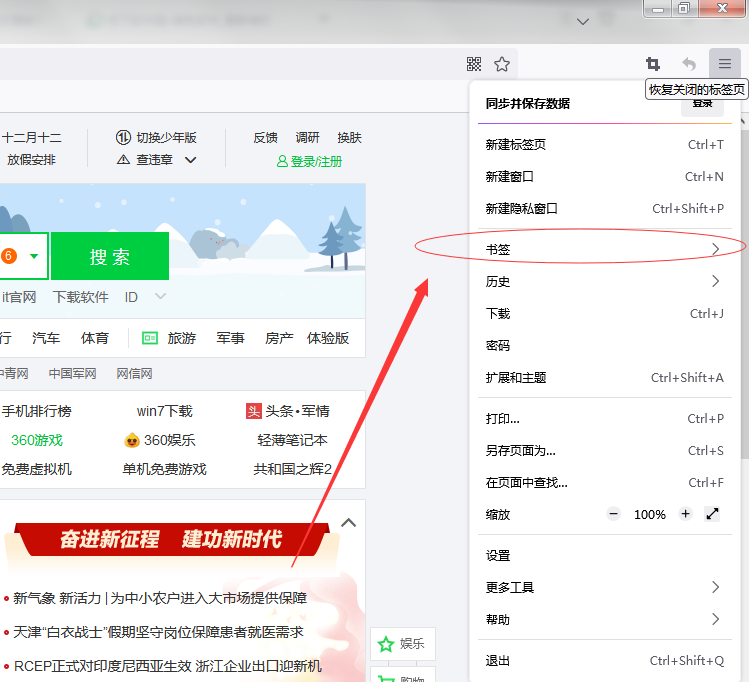
3、此时会进入到书签管理窗口,在该窗口中可以看到“显示书签工具栏”这一项,点击该选项就可以了,如下图所示。
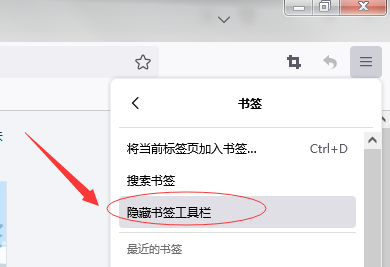
操作指南
| 火狐浏览器操作指南 | |||
| 查看书签收藏日期 | 同步书签 | 删除浏览数据 | 清理历史记录 |
| 添加油猴插件 | 阻止弹出窗口 | 关闭提醒 | 关闭提醒 |
| 添加插件 | 设置中文 | 无痕模式 | 摄像头 |
| 修改文件下载路径 | 导入书签 | 打开书签栏 | 添加网页收藏 |
| 开发者模式 | 自动播放 | 启用画中画视频 | 删除缓存文件 |
| 附加组件 | 拼写检查 | 关闭更新提示 | 默认下载路径 |
| 页面源代码 | 清空历史记录 | 隐藏常用网站 | 关闭安全选项 |











